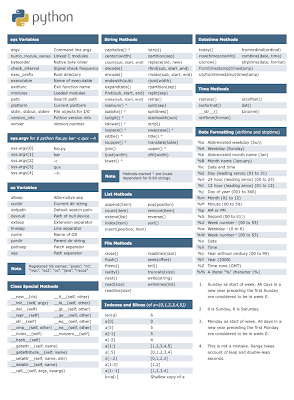
viernes, 18 de junio de 2010
miércoles, 26 de mayo de 2010
Combinación de teclas en windows
Teclas de Microsoft Natural Keyboard
• Logotipo de Windows: Menú Inicio
• Logotipo de Windows+R: cuadro de diálogo Ejecutar
• Logotipo de Windows+M: minimizar todo
• MAYÚS+Logotipo de Windows+M: deshacer minimizar todo
• Logotipo de Windows+F1: Ayuda
• Logotipo de Windows+E: Explorador de Windows
• Logotipo de Windows+F: buscar archivos o carpetas
• Logotipo de Windows+D: minimiza todas las ventanas abiertas y muestra el escritorio
• CTRL+Logotipo de Windows+F: buscar equipo
• CTRL+Logotipo de Windows+TAB: mueve el foco de Inicio a la barra de herramientas Inicio rápido, a la bandeja del sistema (use la FLECHA DERECHA o FLECHA IZQUIERDA para mover el foco a los elementos de la barra de herramientas Inicio rápido y de la bandeja del sistema)
• Logotipo de Windows+TAB: recorrer los botones de la barra de tareas
• Logotipo de Windows+Inter: cuadro de diálogo Propiedades del sistema
• Tecla de aplicación: muestra el menú contextual del elemento seleccionado
Comandos generales sólo de teclado
• F1: inicia la Ayuda de Windows
• F10: activa las opciones de la barra de menús
• MAYÚS+F10: abre el menú contextual del elemento seleccionado (es igual que hacer clic con el botón secundario en un objeto
• CTRL+ESC: abre el menú Inicio (use las teclas de dirección para seleccionar un elemento)
• CTRL+ESC o ESC: selecciona el botón Inicio (presione la tecla TAB para seleccionar la barra de tareas, o bien presione MAYÚS+F10 para abrir un menú contextual)
• CTRL+MAYÚS+ESC: abre el Administrador de tareas de Windows
• ALT+FLECHA DERECHA: abre un cuadro de lista desplegable
• ALT+TAB: cambia a otro programa en ejecución (mantenga presionada la tecla ALT y, a continuación, pulse la tecla TAB para ver la ventana de conmutación de tareas)
• MAYÚS: mantenga presionada la tecla MAYÚS mientras inserta un CD-ROM para omitir la característica de ejecución automática
• ALT+ESPACIO: muestra el menú Sistema de la ventana principal (desde el menú Sistema se puede restaurar, mover, cambiar el tamaño, minimizar, maximizar o cerrar la ventana)
• ALT+- (ALT+guión): muestra el menú Sistema de la ventana secundaria de la interfaz de múltiples documentos (MDI) (desde el menú Sistema de la ventana secundaria de MDI se puede restaurar, mover, cambiar el tamaño, minimizar, maximizar o cerrar la ventana secundaria)
• CTRL+TAB: cambia a la siguiente ventana secundaria de un programa de interfaz de múltiples documentos (MDI)
• ALT+letra subrayada del menú: abre el menú
• ALT+F4: cierra la ventana activa
• CTRL+F4: cierra la ventana activa de la Interfaz de múltiples documentos (MDI)
• ALT+F6: conmuta entre varias ventanas del mismo programa (por ejemplo, cuando se muestra el cuadro de diálogo Buscar del Bloc de notas, ALT+F6 cambia entre el cuadro de diálogo Buscar y la ventana principal del Bloc de notas)
Combinaciones de teclas de programa de Windows
• CTRL+C: copiar
• CTRL+X: cortar
• CTRL+V: pegar
• CTRL+Z: deshacer
• CTRL+B: negrita
• CTRL+U: subrayado
• CTRL+I: cursiva
• Logotipo de Windows: Menú Inicio
• Logotipo de Windows+R: cuadro de diálogo Ejecutar
• Logotipo de Windows+M: minimizar todo
• MAYÚS+Logotipo de Windows+M: deshacer minimizar todo
• Logotipo de Windows+F1: Ayuda
• Logotipo de Windows+E: Explorador de Windows
• Logotipo de Windows+F: buscar archivos o carpetas
• Logotipo de Windows+D: minimiza todas las ventanas abiertas y muestra el escritorio
• CTRL+Logotipo de Windows+F: buscar equipo
• CTRL+Logotipo de Windows+TAB: mueve el foco de Inicio a la barra de herramientas Inicio rápido, a la bandeja del sistema (use la FLECHA DERECHA o FLECHA IZQUIERDA para mover el foco a los elementos de la barra de herramientas Inicio rápido y de la bandeja del sistema)
• Logotipo de Windows+TAB: recorrer los botones de la barra de tareas
• Logotipo de Windows+Inter: cuadro de diálogo Propiedades del sistema
• Tecla de aplicación: muestra el menú contextual del elemento seleccionado
Comandos generales sólo de teclado
• F1: inicia la Ayuda de Windows
• F10: activa las opciones de la barra de menús
• MAYÚS+F10: abre el menú contextual del elemento seleccionado (es igual que hacer clic con el botón secundario en un objeto
• CTRL+ESC: abre el menú Inicio (use las teclas de dirección para seleccionar un elemento)
• CTRL+ESC o ESC: selecciona el botón Inicio (presione la tecla TAB para seleccionar la barra de tareas, o bien presione MAYÚS+F10 para abrir un menú contextual)
• CTRL+MAYÚS+ESC: abre el Administrador de tareas de Windows
• ALT+FLECHA DERECHA: abre un cuadro de lista desplegable
• ALT+TAB: cambia a otro programa en ejecución (mantenga presionada la tecla ALT y, a continuación, pulse la tecla TAB para ver la ventana de conmutación de tareas)
• MAYÚS: mantenga presionada la tecla MAYÚS mientras inserta un CD-ROM para omitir la característica de ejecución automática
• ALT+ESPACIO: muestra el menú Sistema de la ventana principal (desde el menú Sistema se puede restaurar, mover, cambiar el tamaño, minimizar, maximizar o cerrar la ventana)
• ALT+- (ALT+guión): muestra el menú Sistema de la ventana secundaria de la interfaz de múltiples documentos (MDI) (desde el menú Sistema de la ventana secundaria de MDI se puede restaurar, mover, cambiar el tamaño, minimizar, maximizar o cerrar la ventana secundaria)
• CTRL+TAB: cambia a la siguiente ventana secundaria de un programa de interfaz de múltiples documentos (MDI)
• ALT+letra subrayada del menú: abre el menú
• ALT+F4: cierra la ventana activa
• CTRL+F4: cierra la ventana activa de la Interfaz de múltiples documentos (MDI)
• ALT+F6: conmuta entre varias ventanas del mismo programa (por ejemplo, cuando se muestra el cuadro de diálogo Buscar del Bloc de notas, ALT+F6 cambia entre el cuadro de diálogo Buscar y la ventana principal del Bloc de notas)
Combinaciones de teclas de programa de Windows
• CTRL+C: copiar
• CTRL+X: cortar
• CTRL+V: pegar
• CTRL+Z: deshacer
• CTRL+B: negrita
• CTRL+U: subrayado
• CTRL+I: cursiva
martes, 25 de mayo de 2010
Lo Nuevo de Microsoft
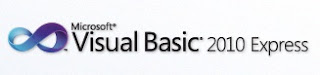
Microsoft ha lanzado su nuevo entorno de desarrollo Visual Studio 2010 que incorpora nuevas mejoras que hacen que todo el desarrollo de la aplicación sea mucho mas sencillo para los desarrolladores.
Esta última versión de Microsoft, lo podremos encontrar en varios idiomas, entre ellos el español, además de los clásicos en inlglés, francés, alemán y japonés.
Para esta nueva versión, han sacado varios tipos de soluciones, según las necesidades de cada desarrollador. Su precio varía según la que elijamos. Nos podemos encontrar con la Profesional, Premium, Ultimate y Test Profesional.
Procesadores COREi7

Extraordinariamente rápido.
Gracias a una tecnología multi-núcleo inteligente y más rápida que aplica la capacidad de proceso allí donde es más necesaria, los nuevos procesadores Intel® Core™ i7 ofrecen un avance increíble en rendimiento para PCs. Es la familia de procesadores más rápida que existe para equipos de sobremesa¹.
Podrá realizar multitarea más rápido así como liberar una creación multimedia digital increíble. Así mismo, experimentará el rendimiento máximo en cualquier cosa que haga gracias a la combinación de la tecnología Intel® Turbo Boost² y la tecnología Intel® Hyper-Threading (Intel® HT Technology)³, que maximiza el rendimiento para adaptarse a su carga de trabajo.
Podrá realizar multitarea más rápido así como liberar una creación multimedia digital increíble. Así mismo, experimentará el rendimiento máximo en cualquier cosa que haga gracias a la combinación de la tecnología Intel® Turbo Boost² y la tecnología Intel® Hyper-Threading (Intel® HT Technology)³, que maximiza el rendimiento para adaptarse a su carga de trabajo.
¿Qué es Windows 7?
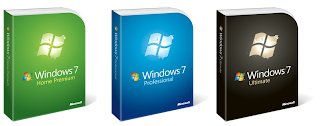
Windows 7 es sencillo, rápido y atractivo. Mejores formas de encontrar y administrar archivos, como las Jump Lists y las vistas previas mejoradas de la barra de tareas, le ayudan a agilizar las tareas cotidianas. Windows 7 está diseñado para ofrecer un rendimiento más rápido y fiable, de manera que el equipo simplemente funciona de la forma en que usted lo desea. Con compatibilidad con 64 bits, puede aprovechar al máximo los poderosos equipos más actuales. Y funciones muy buenas, tales como Grupo Hogar, Windows Media Center y Windows Touch permiten llevar a cabo nuevas tareas.
Suscribirse a:
Entradas (Atom)












